1、首先用鼠标双击WPS演示,打开。

2、然后在WPS演示文档中单击插入图片,在图片的下拉单中单击来自文件。

3、接着在插入文件夹里选择图打开。

4、打开图片后,点击图片按右键,系统会自动弹出一个快捷菜单,在这个菜单中单击裁剪。
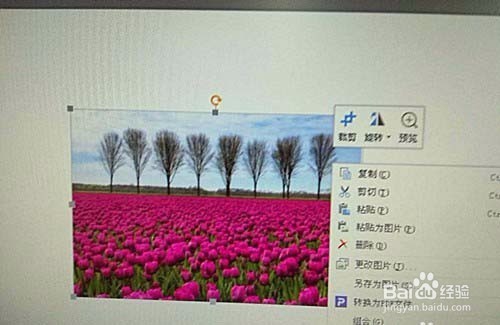
5、裁剪分为按形状裁剪和按比例裁剪,按键按形状裁剪,然后在下拉菜单中选棱台图形。

6、单击棱台图形,图片自动裁剪成棱台形状。然后在调整图片的大小等。

7、最后棱台状图片外形剪裁好,如图所示。

时间:2024-10-13 22:01:50
1、首先用鼠标双击WPS演示,打开。

2、然后在WPS演示文档中单击插入图片,在图片的下拉单中单击来自文件。

3、接着在插入文件夹里选择图打开。

4、打开图片后,点击图片按右键,系统会自动弹出一个快捷菜单,在这个菜单中单击裁剪。
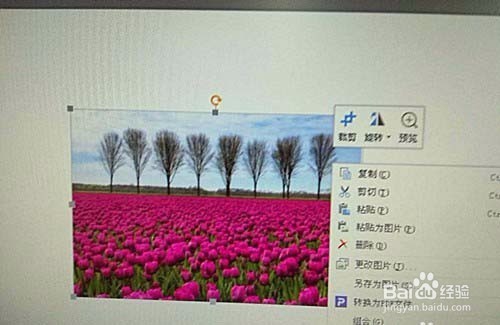
5、裁剪分为按形状裁剪和按比例裁剪,按键按形状裁剪,然后在下拉菜单中选棱台图形。

6、单击棱台图形,图片自动裁剪成棱台形状。然后在调整图片的大小等。

7、最后棱台状图片外形剪裁好,如图所示。

